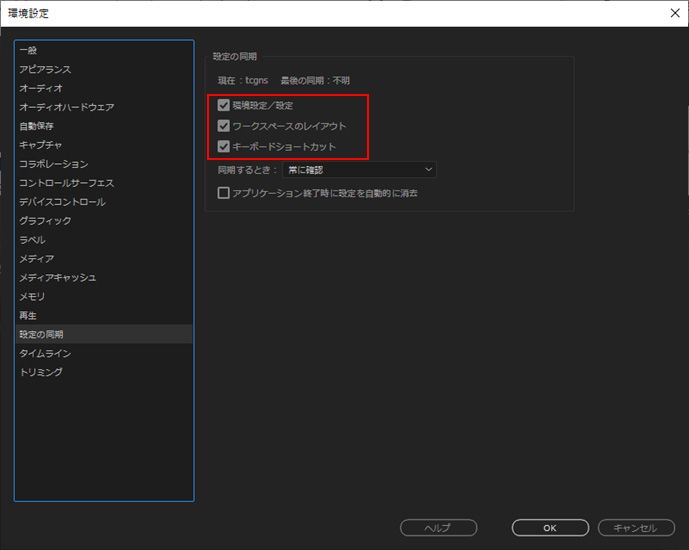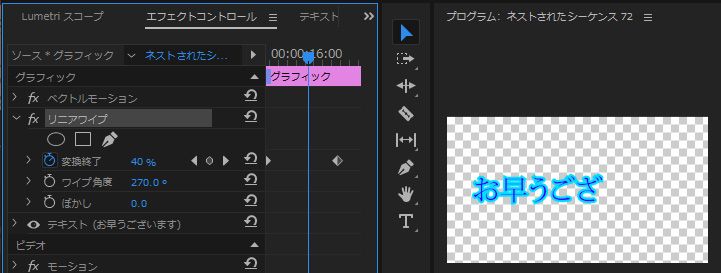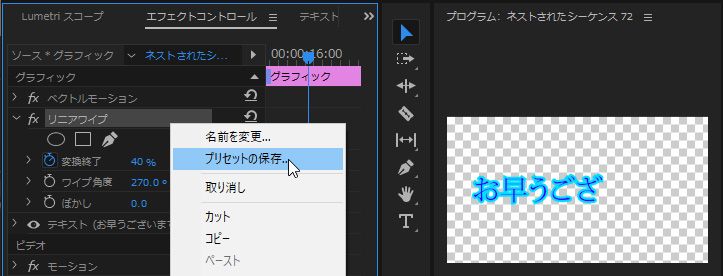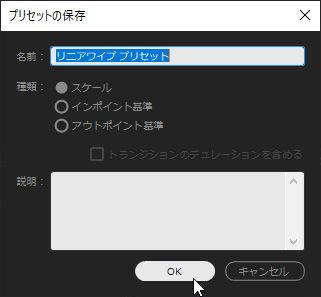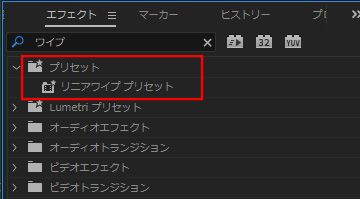リンクをクリップボードにコピー
コピー完了
こんばんは。
プレミアプロを2台のパソコンにインストールしています。
メインで使っている1台に、文章のテンプレートやイラストを入れているのですが、そのデータを2台目のパソコンに同期して、メインのパソコンと同じように使いたいです。
調べたら「スタート画面で設定を同期を選択」と出てくるのですが、スタート画面を見ても「設定の同期」がありません。
メインのパソコンに入っているエフェクト関係のデータを同期する方法があれば、教えていただきたいです。あと、できればショートカットキーも設定しているので、それも同期できれば嬉しいです。
よろしくお願いいたします。
 1 件の正解
1 件の正解
共有したいモーショングラフィックテンプレートがある状況で、それが共有できていないとなりますと、おそらく1台目のパソコンの「ローカルテンプレートフォルダー」に入っているのではないかと思います。
1台目のパソコンにてエッセンシャルグラフィックのパネルで共有したいテンプレートを右クリックして、「ライブラリにコピー」からマイライブラリなどにコピーしていただき、2台めのパソコンのエッセンシャルグラフィックのパネル上部の「ライブラリ」にチェックを入れて該当ライブラリを開くと、表示されるのではないかと思います。
リンクをクリップボードにコピー
コピー完了
お早うございます、下手のり子さん
>スタート画面を見ても「設定の同期」がありません。
Windows版場合ですが、「設定の同期」は、「スタート」(Windowsロゴ)を右クリック → 「設定」 → 「アカウント」 にあります。 左側の一番下にあります。
Mac版の場合は下記リンクをご覧ください。
Premiereのキーボードショートカットを別バージョンや別パソコンに移行する方法 | ディレイマニア (delaymania.com)
>メインのパソコンに入っているエフェクト関係のデータを同期する方法があれば、教えていただきたいです。
一般的に、テンプレート・エフェクト関係は、2台目のPCにもインストールする必要があるのではないかと思います。そのテンプレート・エフェクト関係に.txtファイルが添付されていれば、そこに使用方法が記載されているのではと思います。
>できればショートカットキーも設定しているので、それも同期できれば嬉しいです。
先に記載した「設定の同期」で出来ると思いますが、詳細については下記リンクの「1 台のコンピューターから別のコンピューターへキーボードショートカットをコピーする」項もご覧ください。
Premiere Pro のプリセットおよびカスタマイズ可能なキーボードショートカット (adobe.com)
※念のためですが、「環境設定」→「設定の同期」を開き、同期する項目にチェックが入っていることをご確認ください(下図赤枠部)。初期設定では、この3個はチェックが入っています。
リンクをクリップボードにコピー
コピー完了
>150wさん
こんばんは。ご返信ありがとうございます!
エフェクト関係は、2台目にインストールしないと使えないのですね・・・。
もう1つお伺いしたいのですが、「イラストを左から右に動かす」と自分で設定して保存していた場合、2台目は新たに設定し直さないといけない、という事になりますでしょうか。
自分でイラストを描いて、それを動かす設定にして1つ1つ保存しています。2台目でも同じイラスト同じ設定で使いたいのですが、2台目にも1つずつ設定し直さないといけないのかが知りたいです。
ショートカットキーの同期について、リンクを貼って頂きありがとうございます!
リンク先を見ながら同期したいと思います。
最後に、環境設定の同期する項目は、3つともチェックが入っていました。
質問が分かりづらくて申し訳ありません。
宜しくお願い致します!
リンクをクリップボードにコピー
コピー完了
こんにちは
>エフェクト関係は、2台目にインストールしないと使えないのですね・・・。
同期できるのは、提示したスクリーンショットの環境設定に記載のある3項目だと思います。
>2台目にも1つずつ設定し直さないといけないのかが知りたいです。
2台目のPCで、同じエフェクトでキーフレームを同じに設定する場合は、1台目のPCでキーフレームを打ったエフェクトをプリセットとして保存すれば、2台目のPCでそのプリセットを使用して同じに設定する事ができます。
①ここでは、「リニアワイプ」エフェクトで「ワイプ角度」を変更し、「変換終了」にキーフレームを打った例で説明します。
②「リニアワイプ」の上で右クリックし開いたコンテキストメニューから「プリセットの保存」を選択します。
③次に開いた「プリセットの保存」ウィンドウで「名前」を入力し、「OK」をクリックします。「スケール」、「インポイント基準」、「アウトポイント基準」の違いは、覚えるためにもご自身で確認されると良いと思います。
④「エフェクト」パネルにプリセットとして保存されます。このプリセットから適用できます。
>環境設定の同期する項目は、3つともチェックが入っていました。
初期設定では3個にチェックが入っています。それが正常です。
例えば、「キーボードショートカット」のチェックを外すと、キーボードショートカットは同期できなくなります。
>質問が分かりづらくて申し訳ありません。
大丈夫ですよ。心配ご無用です。
分からないことがありましたら、些細な事でもお気軽に質問してください。
リンクをクリップボードにコピー
コピー完了
>150wさん
リンクをクリップボードにコピー
コピー完了
Premiere Proの同期という点から少し発想を離れてみまして、1台目のパソコンで作成した「プロジェクトファイルと使用している画像ファイル」を、USBメモリ(もし使い方に慣れてらっしゃればAdobeのクラウド経由でも良いと思います)で2台目のパソコンにコピーしていただくといかがでしょうか。
Adobeのクラウドストレージをお使いではない場合、おいおい使い方をマスターしていただくと、ご質問のような文章のテンプレート(テキストファイルなどでしょうか)やイラストなどを2台のパソコンで共有するときに便利だと思います。
クラウドストレージを使用したファイルの同期 (https://helpx.adobe.com/jp/)
こちらのリンク先にあります通り、Creative Cloud Filesフォルダにファイルを保存すると同期される仕組みになっています。
リンクをクリップボードにコピー
コピー完了
>Ckunさん
こんばんは。
ご返信ありがとうございます!
「Adobe」のファイル(自動保存された動画データなどが入っているもの)を全部USBメモリにコピーして2台目に持っていく、という事でしょうか?
もしかしたら、そのAdobeのファイルの中に、自分で作ったエフェクトなども保存されていたりしますでしょうか?
試すのは明日になってしまいますが、明日試してみます!ありがとうございます!
リンクをクリップボードにコピー
コピー完了
全部ではなく、必要なファイルだけでよいと思います。
>人物のイラストが左から右に画面を横切るように移動する、というエフェクトで、本当は人物のイラストと動きをセットで2台目に持っていきたい
という場合には、その動きを作成したPremiere Proのプロジェクトファイルひとつと、人物のイラストのファイルを2台目のパソコンに移すということになります。
また、急ぎの場合は未知のことを行うよりUSBメモリなど慣れ親しんだ媒体でやり取りした方が良いかなと思まして先ほどの返信を書きましたが、あまり急ぎではないようでしたら、先ほど貼りましたリンク先のクラウドストレージについての記事をごらんいただきまして、クラウド経由でお試しいただくと楽だと思います。
冒頭のご質問の
>メインで使っている1台に、文章のテンプレートやイラストを入れているのですが、そのデータを2台目のパソコンに同期して、メインのパソコンと同じように使いたいです。
ということを実現するのが「クラウドストレージ」でして、1台目のパソコンのCreative Cloud Filesフォルダに何かファイルを保存すると、2台目のパソコンのCreative Cloud Filesフォルダにもそのファイルが表示されます(もちろんその逆も可能です)。一旦インターネット経由でAdobeのサーバを経由するので、ファイルサイズが大きなものを入れた場合、同期が完了するまで少し時間がかかることもあります。
このフォルダはWordやExcelやPDFなどなど、どんな種類のファイルでも入れられますので、Adobeのアプリに関わるもの以外でも2台のパソコンでアクセスできると便利なファイルの置き場所として使えます。
クラウドストレージの容量は無限ではないので、大きなサイズの動画ファイルをたくさん共有する場合は外付けHDD/SSDをお使いいただくのも一つの方法です。
リンクをクリップボードにコピー
コピー完了
>Ckunさん
こんばんは。
さっそく、Creative Cloud Filesというのを試してみました。
USBメモリに移すよりも簡単にデータが同期できました!ありがとうございます!
どのファイルを同期すればいいかわからなかったので、
Motion Graphics Template Media
Adobe Premiere Pro Captured Audio
Adobe Premiere Pro Audio Previews
Profile-owner
それと、動画データ、イラストを全部同期してみて2台目のパソコンで見てみたら、イラストがちゃんと動いていました!
ただ、1台目のパソコンはエッセンシャルグラフィックスの項目に「イラスト+動き」をセットで保存していて、そこから動画に挿入していたのですが、2台目のパソコンではエッセンシャルグラフィックスの項目を見ても、空欄のままでした。
イラストの「動き」の方が、ファイルのどこに保存されていて、それをどうやってエッセンシャルグラフィックスに保存すればいいのか、その点がわからず困っております。
「動き」の部分を見つける方法は、何かありますでしょうか。
※「動き」は、
グラフィック→新規レイヤー→ファイルからイラストをプレミアプロに取り込んで→キーフレームを打って動きをつける→モーショングラフィックステンプレートとして書き出しを選択して名前をつけて保存
これでイラスト+動きを作っております。
他に必要な情報はありますでしょうか。
よろしくお願いいたします。
リンクをクリップボードにコピー
コピー完了
共有したいモーショングラフィックテンプレートがある状況で、それが共有できていないとなりますと、おそらく1台目のパソコンの「ローカルテンプレートフォルダー」に入っているのではないかと思います。
1台目のパソコンにてエッセンシャルグラフィックのパネルで共有したいテンプレートを右クリックして、「ライブラリにコピー」からマイライブラリなどにコピーしていただき、2台めのパソコンのエッセンシャルグラフィックのパネル上部の「ライブラリ」にチェックを入れて該当ライブラリを開くと、表示されるのではないかと思います。
リンクをクリップボードにコピー
コピー完了
>Ckunさん
ご返信が遅くなって申し訳ありません!
ローカルではなく、共有(同期)できる場所に入れる、という事ですね!
明日、試してみたいと思います。
何度もご返信いただき、本当にありがとうございます!
リンクをクリップボードにコピー
コピー完了
>Ckunさん
こんにちは。
ご返信がかなり遅くなってしまい、申し訳ありませんでした。
教えていただいた通り、エッセンシャルグラフィックスに入れていたイラスト+動きのデータを「ライブラリにコピー」したところ、2台目のパソコンに出てきました!
ありがとうございます!
いま、ライブラリにコピーを地道にしているところです。
解決までお付き合いいただき、本当にありがとうございました!
>150wさん
丁寧に教えていただき、本当にありがとうございます!
またわからない事がありましたら、なにとぞよろしくお願いいたします。
ありがとうございました!